Oglas
 Zgrabiti akcijski posnetek zaslona iz videoigre je lahko težko. Pogosteje kot uporaba običajnega ukaza Print Screen v sistemu Windows povzroči zajem praznega zaslona; to velja tako za ročni način Print Screen-and-paste, kot tudi za uporabo aplikacij, ki uporabljajo to funkcijo.
Zgrabiti akcijski posnetek zaslona iz videoigre je lahko težko. Pogosteje kot uporaba običajnega ukaza Print Screen v sistemu Windows povzroči zajem praznega zaslona; to velja tako za ročni način Print Screen-and-paste, kot tudi za uporabo aplikacij, ki uporabljajo to funkcijo.
Kako lahko torej zajemamo slike iz iger? Kako profesionalci zgrabijo te posnetke zaslona in jih objavijo na spletu? Vse je na način, kako so slike predstavljene Igre, ki za prikaz grafike uporabljajo metodo strojne prekrivanja Windows, običajno zaobidejo običajni postopek ustvarjanja grafike, pogosto prek grafične kartice.
Obstaja veliko različnih načinov, na katere je mogoče posneti posnetke zaslonov iz iger z namestitvijo programske opreme, ki bo to pomanjkljivost premagala, morda z zajemom slike z grafične kartice. Obstaja veliko takšnih aplikacij, na primer FRAPS, vendar so to pogosto plačljive aplikacije. Če uporabljate Para za igre na srečo lahko izkoristite njegov vgrajeni grabilnik slik in brezplačno zberete niz odličnih posnetkov zaslona!
Kaj je par?
Če se ne zavedate, je Steam digitalni sistem za dostavo, ki je trenutno na voljo za Windows (obstaja tudi različica Mac OS X). Digitalno pošiljanje je postopek zagotavljanja iger na spletu, kot so demo posnetki, polni naslovi (ki so seveda plačani za) in dodatno vsebino, ki jo lahko naložite (DLC), kar lahko izboljša naslov nekaterih igralcev, ki so morda dokončali original naloge.
Steam lahko brezplačno prenesete preko steampowered.comin vsebuje ogromno knjižnice vrhunskih in indie iger, ki jih lahko prenesete in ponudite dostop do skupnosti Steam, metode za aktiviranje obstoječih iger na Steamu in zajem zaslona orodje.
Konfigurirajte Steam za zajem posnetkov zaslona
Smiselno je, da mora Steam imeti lastno orodje za posnetke zaslona, saj lahko upravlja z nakupi, prenosi in nameščanjem iger in celo samodejnimi posodobitvami. Dejansko je sistem tako nabit in močan, da je čudno, da se kdo sploh trudi z nakupom fizičnih medijev!
Ko posnamete posnetke zaslona s Steamom, se te shranijo v računalnik, da jih pozneje pregledate in lahko celo se naloži v skupnost Steam in deli prek Twitterja, Facebooka in drugih družabnih omrežij.

Ko je Steam nameščen v računalniku, ga boste morali odpreti s klikom na ikono v sistemski vrstici ali zagonom s Start> Aplikacije. V Para meni, izberite Nastavitve; v dobljenem oknu izberite V igri zavihek.
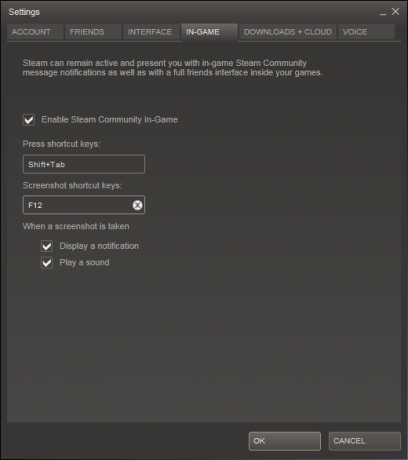
Tukaj boste našli možnost za določitev bližnjice na zaslonu. Če želite spremeniti privzeto F12 možnost preprosto kliknite na X in nato tapnite drugo tipko ali kombinacijo tipk. Na primer, če je F12 že preslikan v eni izmed vaših najljubših iger, boste morda izbrali kombinacijo Shift + CTRL + F12.
Prav tako morate upoštevati, da obstaja nekaj potrditvenih polj, ki jih je mogoče počistiti ali izpolniti - odvisno od želje - Prikaži obvestilo ali Predvajajte zvok ko se posname posnetek zaslona Ko boste zadovoljni z izbiro, kliknite v redu za nadaljevanje in nato zaženite svojo igro in začnite zajemati posnetke zaslona!
Zaključek
Za pregled odprtih posnetkov zaslona, ki ste jih posneli Pogled> Posnetki zaslona; the Pokaži spustni meni vam bo omogočil, da izberete slike iz različnih naslovov in jih lahko naložite v svojo spletno knjižnico. Z miško levo kliknite sličico (uporabite CTRL izberite več zaslonov) in kliknite na Naloži gumb, da jih shranite v oblak. Na posamezne slike lahko dodate tudi napise, ki bodo vsebovali tudi podatke o datumu in času.

Očitno te metode ne boste mogli uporabljati, če v Steamu nimate nameščenih in aktiviranih nobenih iger, vendar poleg majhnih pomanjkljivosti je to odličen način za pridobitev vrhunske funkcionalnosti zajema zaslona, ne da bi pri tem porabili dodatne stroške gotovina. Če Steam že uporabljate, imate tudi korist od tega, da vam ni treba prenesti nobene dodatne programske opreme v ta namen.
Zajete slike so shranjene v formatu PNG, kar vam omogoča, da jih po potrebi uredite, ne da bi skrbeli za poslabšanje kakovosti.
Sporočite nam v komentarjih, če veste o drugem načinu, kako dobiti dobre posnetke zaslona v svojih igrah.
Christian Cawley je namestnik urednika za varnost, Linux, samostojno delo, programiranje in razloženo tehnologijo. Proizvaja tudi Zares uporaben Podcast in ima bogate izkušnje na področju podpore za namizje in programsko opremo. Christian je sodelavec revije Linux Format, kristjalec Raspberry Pi, ljubitelj Lego in ljubitelj retro iger.